Uno de los mejores desarrollos recientes en los teléfonos Android es la capacidad de mezclar dos emoji para enviar a las personas: la función aumenta la cantidad de emoji disponibles a su disposición, para que pueda expresarse de muchas maneras nuevas.
Puede emparejar, por ejemplo, un fantasma con un robot, o un corazón con una venda, o un corazón con un cachorro. La función, o Emoji Kitchen como Google llama su nuevo invento, aún no se extiende a todos los emoji, pero podría expandirse en el futuro.
Bueno, cuando decimos ‘desarrollo reciente’, la función de emoji personalizada es solo una beta en este momento, por lo que es un poco difícil de activar si no sabes cómo. Te guiaremos a través de cómo activar Emoji Kitchen y cómo hacer un emoji personalizado en tu teléfono Android.
Cómo activar Emoji Kitchen
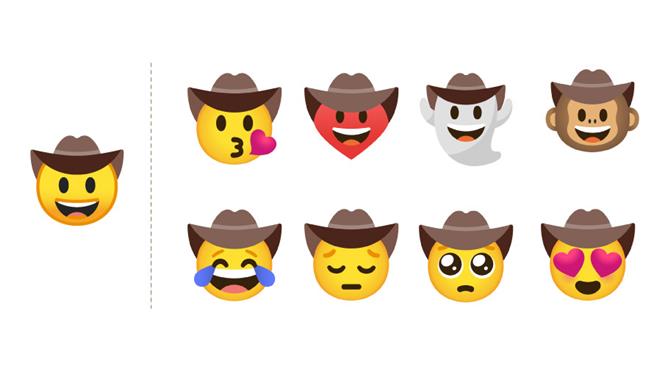
(Crédito de la imagen: Google)
Esto debería ser evidente, pero para obtener el Emoji Kitchen de Google en su teléfono Android, en realidad necesita un dispositivo Android. Lo sentimos, usuarios de iOS, pero tendrán que perderse este..
Por el momento, la única forma de activar Emoji Kitchen es unirse al programa beta. Puede hacerlo dirigiéndose a la Gboard Beta página y seleccionando unirse al esquema.
A continuación, diríjase a Google Play Store en su teléfono inteligente y descargue o actualice la aplicación Gboard. Si se unió al esquema beta correctamente, se le dará la opción de actualizar. Esto no debería llevar mucho tiempo, por lo que no necesita reservar una tarde para ello..
Ahora, estás listo para ingresar a una aplicación y comenzar a enviar tus emojis creativos combinados..
Cómo enviar un emoji personalizado en tu teléfono Android
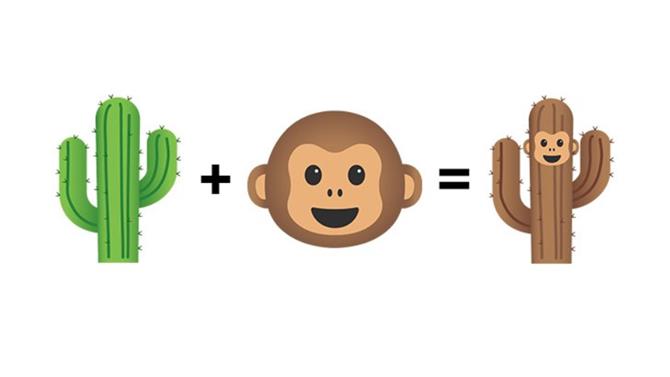
(Crédito de la imagen: Google)
Vale la pena señalar que, por el momento, no todas las aplicaciones admiten emoji personalizados. Los grandes sí, como WhatsApp, Facebook Messenger y las aplicaciones de Google, pero probamos nuestra aplicación de mensajes de texto, Instagram y Slack sin éxito..
Para enviar un emoji personalizado en una aplicación compatible, primero abra el Gboard. Puede hacerlo presionando la carita sonriente azul a un lado de la barra espaciadora en el teclado de su teléfono.
Deberías notar una barra entre el cuadro de inserción de texto y la fila de emoji que dice ‘Toca un emoji para obtener sugerencias’ y así es como debes saber que la función funciona correctamente.
Ahora, solo seleccione un emoji para ver una lista de otras posibilidades emergentes. No hay una rima o razón aparente de por qué aparecen estas mezclas particulares, pero es posible que se base en tu historial de emoji.
De nuestras pruebas, descubrimos que había bastantes emoji sin opciones de combo, ya que los que sí tenían opciones eran los típicos emoticones amarillos (así como ciertas variantes de animales, fantasmas y robots), por lo que las posibilidades no son del todo interminable en este momento.
Pero dado el número limitado de aplicaciones compatibles, esperaríamos que Google aumente las opciones disponibles de emoji, así como las aplicaciones, cuando la función salga de las pruebas beta.
- Android 11: lo que queremos ver
